如何实用大白菜U盘重装Win7系统?
如何实用大白菜U盘重装Win7系统?,我们身边都是有一个u盘小工具,所以不少电脑用户就问系统之家小编我了,如何u盘重装Win7系统,那么就让系统之家小编告诉你们用大白菜u盘怎么重装系统windows7方法。
1. 将u盘启动盘插入usb插口处(台式机用户建议将u盘启动盘插入电脑主机后置的USB接口),然后重启电脑。在出现开机启动画面时按下对应的启动快捷键,在出现的启动项选择画面找到u盘启动项,按下回车键后即可引导u盘启动,进入到大白菜主菜单,随后我们选择【02】运行大白菜Win2003PE增强版(推荐装机)进入PE桌面;如下图所示:
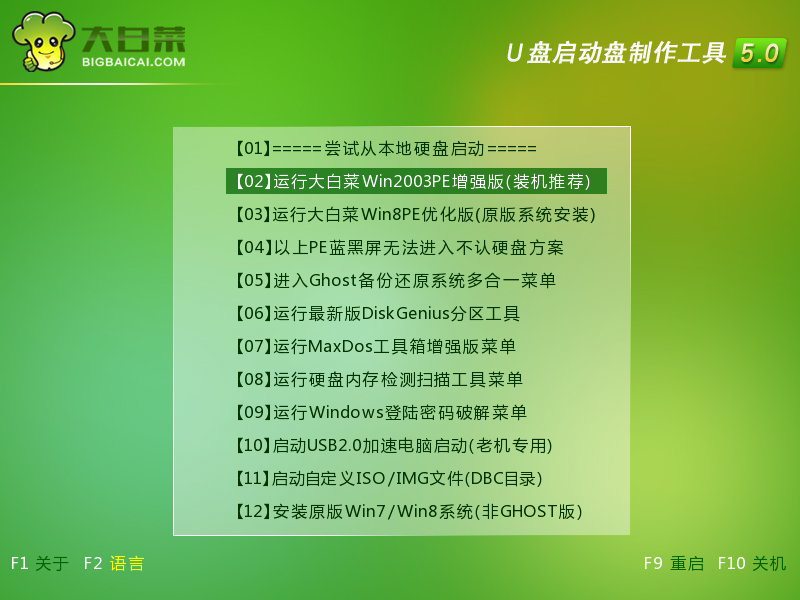
如何实用大白菜U盘重装Win7系统图1
2.打开系统桌面上的大白菜PE一键装机,接着通过此工具找到所准备的原版Win7系统镜像文件,选择完毕后工具会读取出系统镜像文件内的信息并让用户选择所读取到的系统版本。如下图所示:
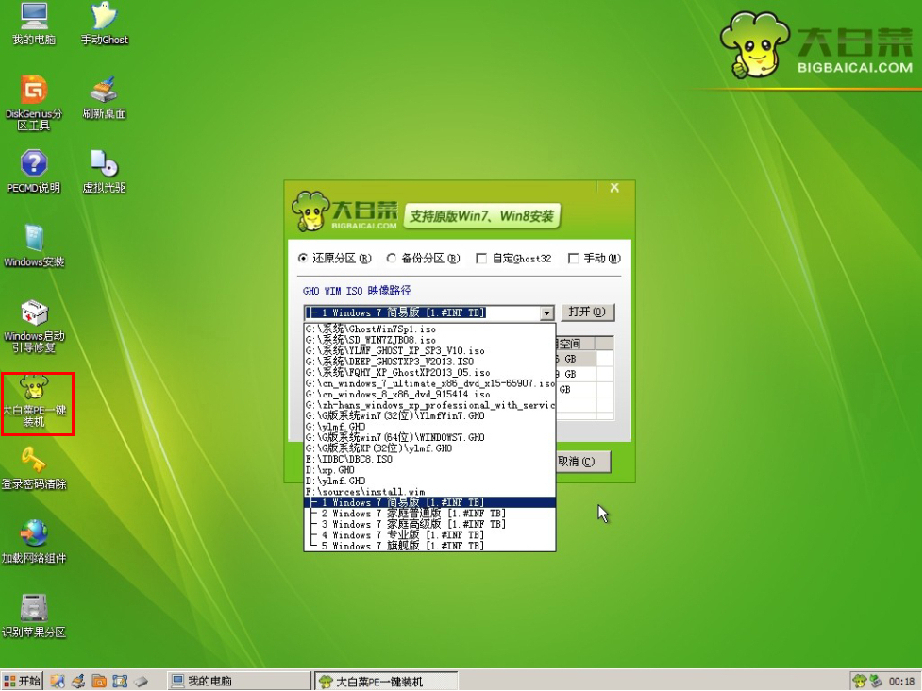
如何实用大白菜U盘重装Win7系统图2
3.选择要安装的xp纯净版系统版本后要为安装的系统选择一个硬盘分区,一切选择完毕之后点击确定按钮,在接下来弹出的窗口中点击确定按钮即可。在此大白菜工具会开始格式化所选的硬盘分区,并将系统镜像文件内的系统文件解压释放于此,执行完成后电脑便会自动重启,并开始原版系统安装的后续过程。如下图所示:
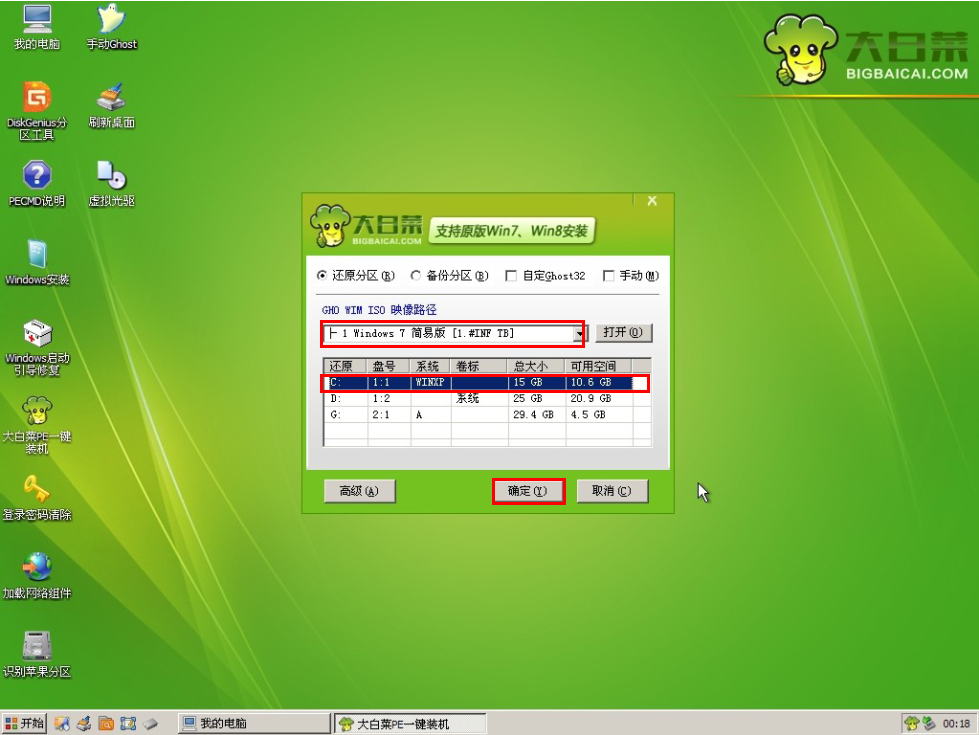
如何实用大白菜U盘重装Win7系统图3
综上所述,这就是系统之家小编告诉你们的用大白菜u盘怎么重装系统windows7的教程,大白菜u盘重装Win7系统的过程就是这么简单,u盘可以将系统镜像文件复制到u盘内,方便安装系统时使用;若u盘有足够大的空间,则可以多放几个系统镜像文件方便使用。所以值得你们学习的u盘重装Win7方法。